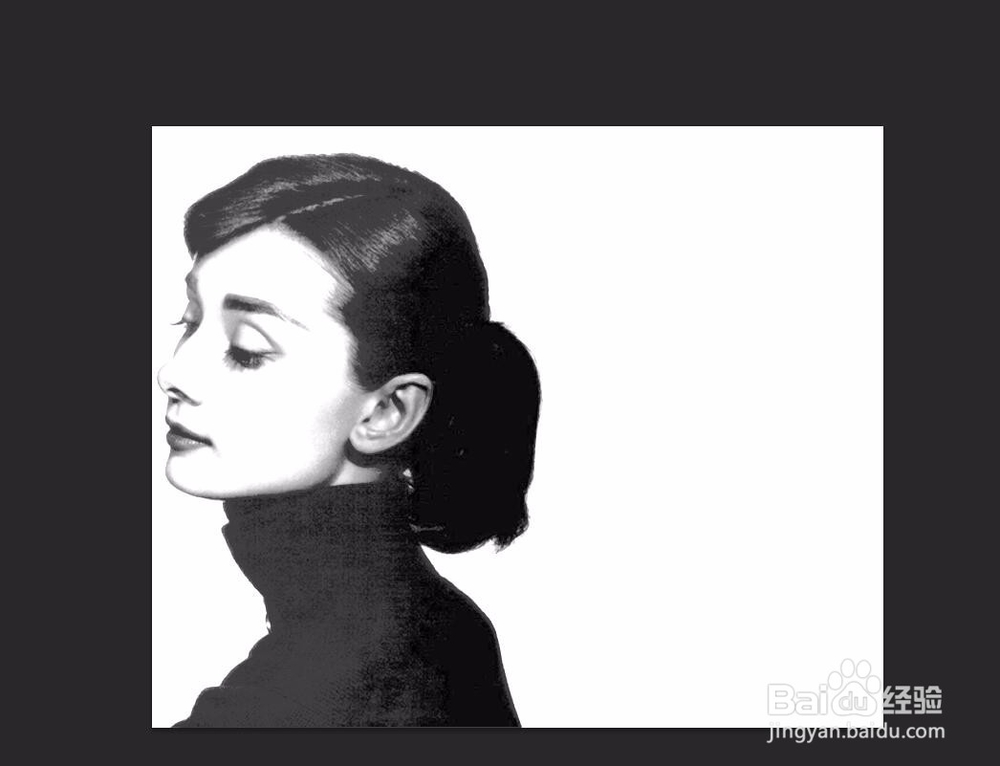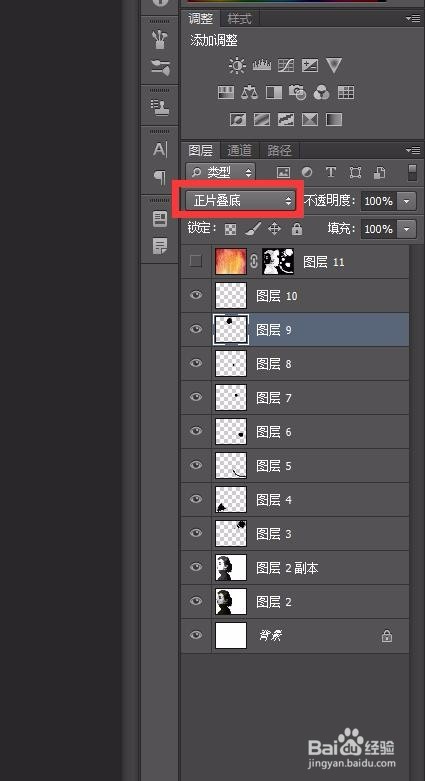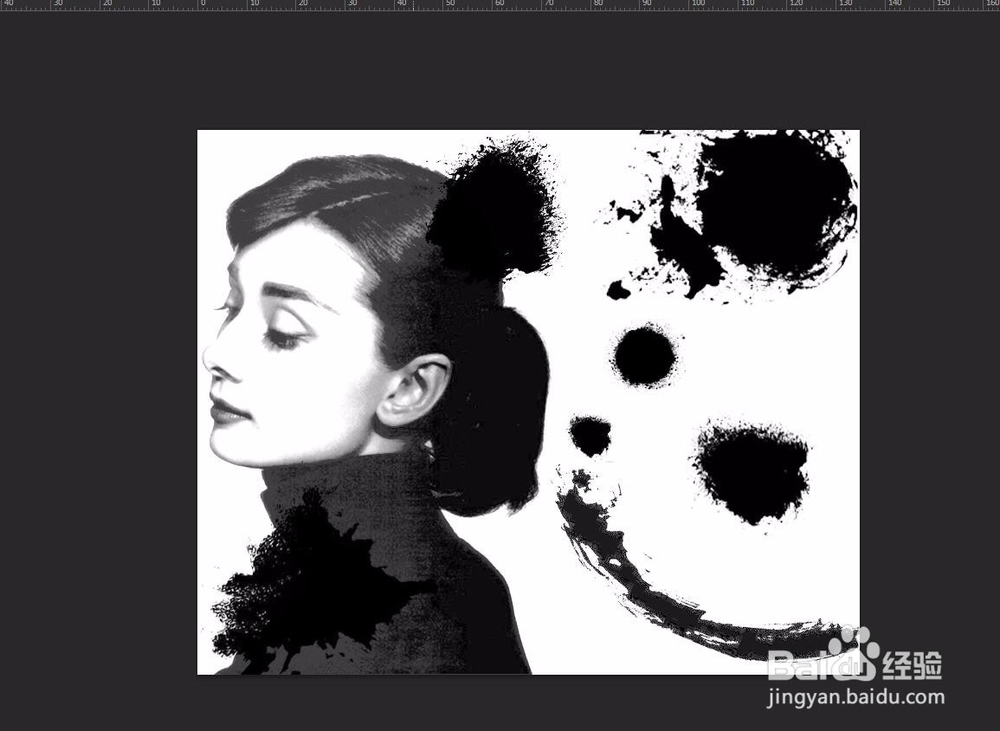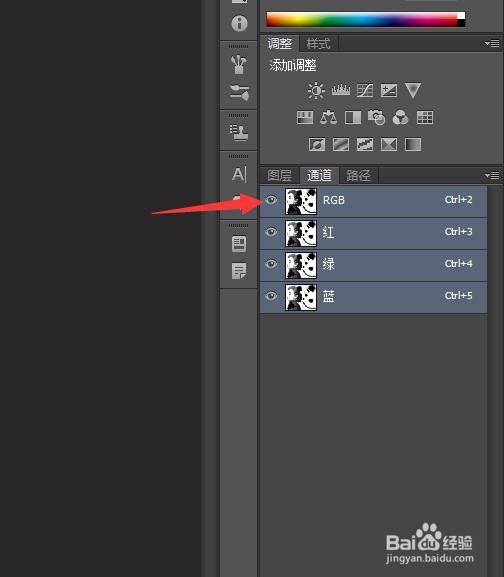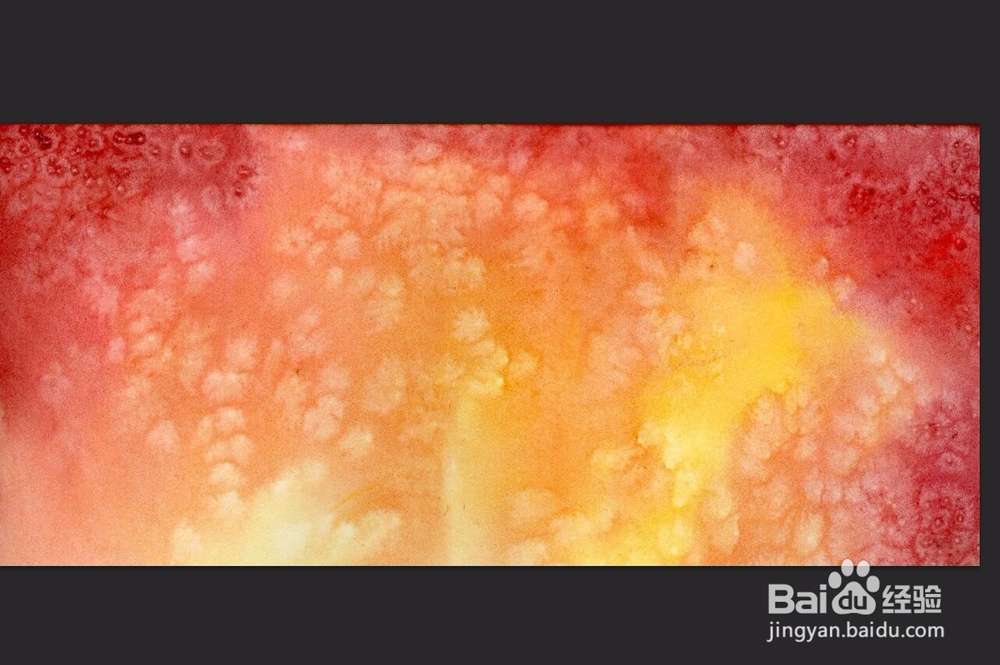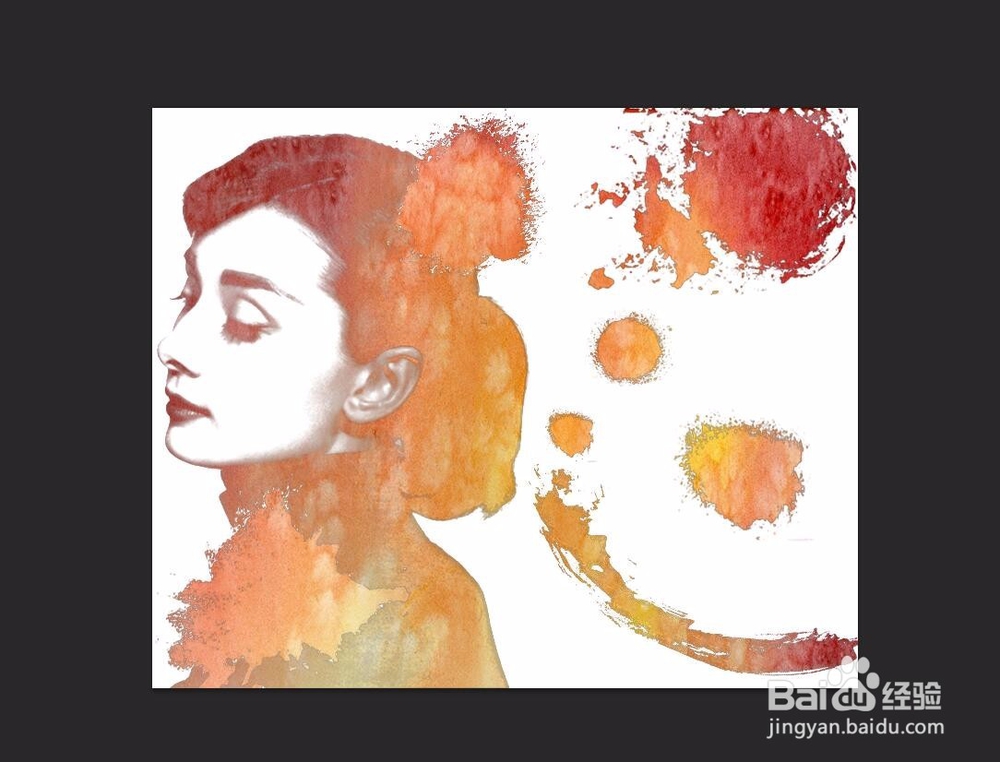ps怎样制作水墨画风格人物
1、打开ps6,新建一个画布,填充为白色
2、打开人物图片,按ctrl+J复制图层,把人物抠出来,可以用磁性套索、钢笔工具、魔棒、魔术橡皮擦抠图
3、回到画布上,新建一个图层,填充为白色,右键单击人物,选择“添加到选区”,用移动工具把图像移到画布上,调整大小跟位置
4、选中人物图层跟新建的白色图层,点击“图层”-“合并图层”,按ctrl+J复制图层
5、点击“图像”-“调整”-“去色”
6、按ctrl+M调出曲线面板,设置数值,数值根据自己的需要而定,令图像明暗对比比较强烈
7、打开墨水素材,把墨水素材拖到画布上
8、所有墨水素材的混合模式改为正片叠底
9、新建一个图层,点击通道面板,按ctrl+RBG通道
10、点击“选择”-“反选”
11、点击图层面板下面的“添加图层蒙版”按钮,添加蒙版
12、打开水彩图片,按ctrl+J复制图层
13、用移动工具把图片拖到画布上,调整大小跟位置
14、然后把蒙版拖到水彩的图层里,这样就完成了
声明:本网站引用、摘录或转载内容仅供网站访问者交流或参考,不代表本站立场,如存在版权或非法内容,请联系站长删除,联系邮箱:site.kefu@qq.com。
阅读量:49
阅读量:80
阅读量:49
阅读量:86
阅读量:65